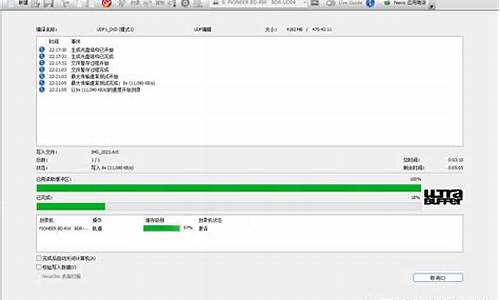电脑系统安装教程磁盘分区,安装系统 磁盘分区

给win10系统分区步骤方法:
方法一:windows 10磁盘管理软件
1.鼠标右击“计算机”,选择“管理”标签;打开“计算机管理”窗口。
2.选择 “存储管理”打开“磁盘管理”页面 。
3.右键单击选择要压缩的磁盘(本例选择D盘),快捷方式选择“压缩卷”在输入压缩空间量(MB)里填写要压缩出的空间量,如果要压缩出50G,就填写50*1024=51200,选择"压缩"按钮。
4.压缩后会发现多出一块 未分区磁盘(绿色分区);右键弹出快捷菜单选“新建分区”打开新建简单卷向导,一路下一步,在简单卷大小里填写要新建磁盘的大小,下一步。
5.选择驱动器 磁盘号,下一步。
6.选择文件系统格式,然后在执行快速格式化前打钩,下一步。
7.点击“完成”按钮,新建磁盘完成。
现在新买来的电脑,基本都是只有一个C盘或者是固态加机械双硬盘的话就是C盘和D盘,剩下的需要自己分盘!
为什么要分盘?分盘有什么好处?
电脑只有一个磁盘,东西放在里面会显得很乱。
电脑会卡,系统和软件在一个磁盘上,速度会变慢。
方面管理,可以快速找到自己保存的文件之类的。
如果你的电脑是固态加机械双盘,如果固态盘是系统盘且不大于240GB,你不 不需要对固态硬盘进行分区,只需要对机械硬盘进行分区。如果您的计算机只有一个硬盘和一个分区,或者您想要调整每个分区的大小或创建更多分区,您可以按照下列步骤操作。
新系统桌面通常只有一个 quot回收站quot图标。
右键点击桌面-个性化-主题-桌面图标设置。然后查电脑,网络等词。并应用它们。
回到桌面后,我们会发现桌面上多了几个图标。这时,我们单击 quot这台电脑 quot桌面上的图标。右键单击管理
过一会儿,会出现一个界面。让 让我们点击倒数第二个-磁盘管理。
我们只需要在这里对电脑进行分区。
1.首先找到需要调整的分区。
以小白 自己的D盘为例,把它的空间分成100GB,新建一个分区。
首先选择驱动器D,然后在顶部单击鼠标右键压缩卷。
这个需要解释一下,分区的单位换算。1G=1024M。比如你要分100G。那 100X1024=102400,那 100G。只要记住这一点,我就赢了。这里不做过多阐述。
2.输入压缩空间的大小,然后压缩。
3.然后右键点击压缩后的未分配分区,创建一个新的简单卷,然后进入下一步,最后完成。
完成后,您可以看到新创建的分区,如下所示
如果只是想调整分区大小,只需右键单击未分配分区后面的分区来扩展卷,然后进入下一步,最后完成即可。
这里还有几个小问题。
1.我的硬盘是500G,为什么c盘显示只有400 G?
只有这么多G # 039因为电脑有系统备份分区等。
2.我硬盘1T,你教程500G。怎么分区呢?
它 这是一样的。一般系统c盘只需要100G。比如你的1T硬盘是900G,你可以把剩下的800G压缩,分成四个区,这四个区是一样的。
3.为什么我按你说的输入了?为什么可以 我投入这么多?
那 因为系统保护已打开,需要关闭。
方法:进行分区,即在没有分区之前下载你的电脑;软件,需要恢复系统并重新分区。
王者之心2点击试玩
声明:本站所有文章资源内容,如无特殊说明或标注,均为采集网络资源。如若本站内容侵犯了原著者的合法权益,可联系本站删除。